怎么为Word 2013软件中的文档增加显示行号
Word2013是我们常用的一款文字处理软件,是我们生活中的小助手,有的朋友想知道怎么给其中的文档增加显示行号,小编为大家介绍方法。
具体如下:
1. 首先,请大家打开电脑,然后将目标文档,我们的目标是在每一行的前面都标上行号。
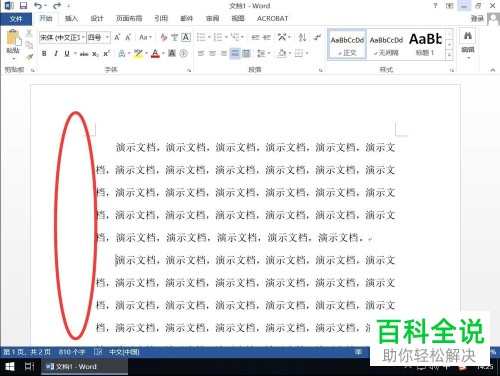
2.第二步,接下来,请大家选择屏幕最上面的【页面布局】选项。
3. 第三步,如图所示,请点击界面中的【行号】选项。
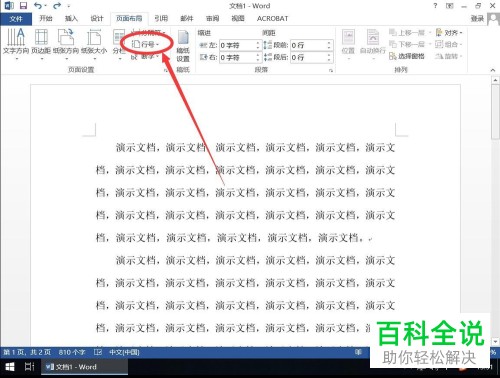
4. 第四步,屏幕中处出现了如图所示的界面,分别为“连续”、“每页重新编号”和“每页”。
5. 第五步,小编选择的是“每页重新编号”,这样一来,界面中每一行都自动添加上了如图所示的行号。
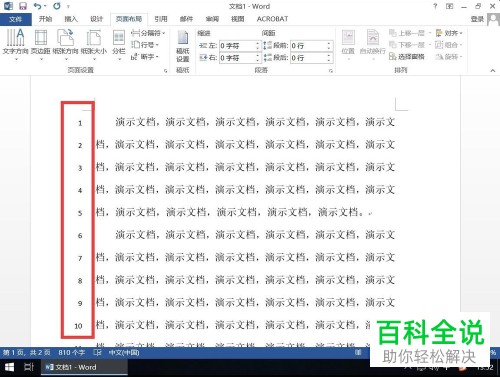
6. 第六步,我们来到不同页面,其中的行号都是重新从1开始编号的。
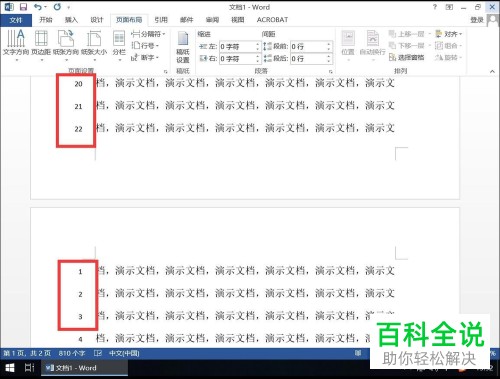

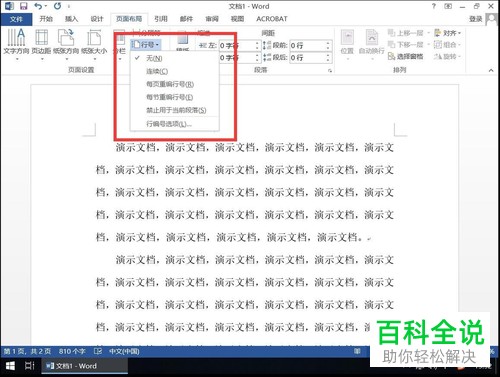
如何每隔几行显示行号
1. 首先,请大家同样来到文档界面,然后选择【行号】。

2.第二步,接下来,请点击“行编号选项”。
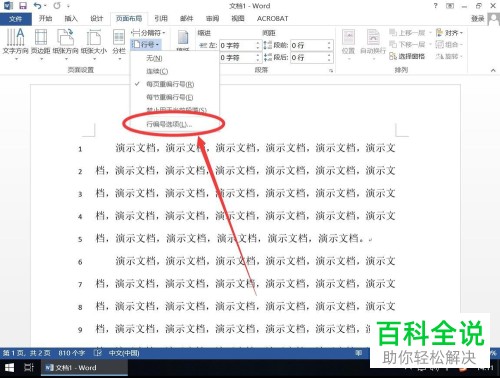
3. 第三步,接下来,请选择【行号】选项。
4. 第四步,此时,请大家在方框中输入合适的间隔,小编输入的是2。
5. 第五步,此时,请选择“确定”选项。
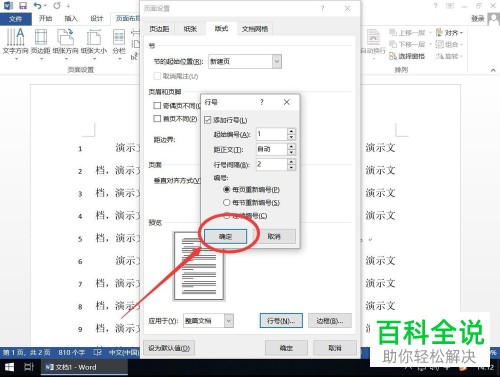
6. 第六步,接下来,请选择箭头所指的【确定】即可。
7. 最后,完成上述步骤后,我们就成功设置每2行标注一个行号了,操作完成。
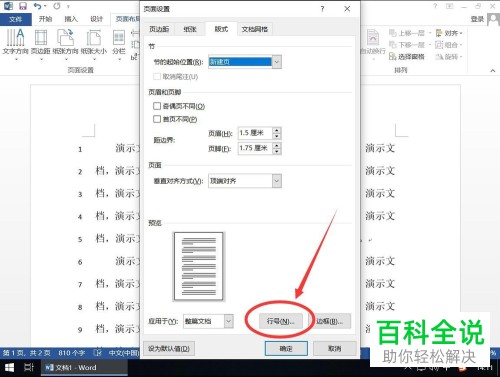
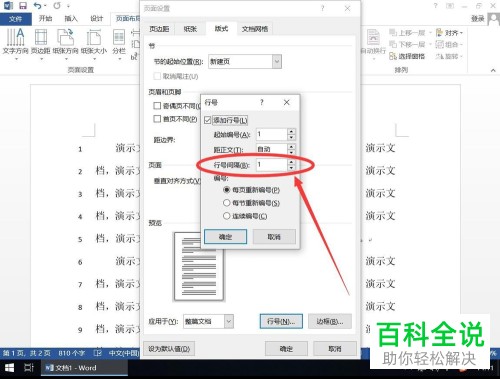
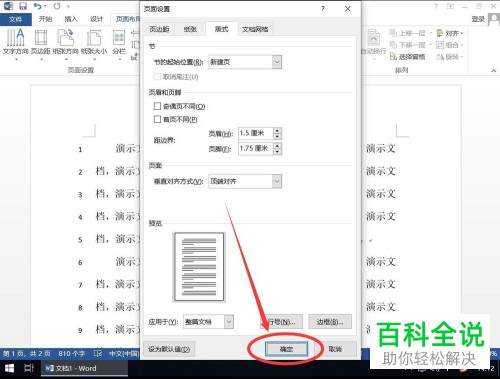
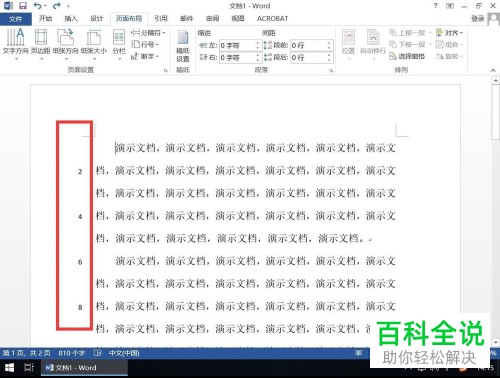
以上就是为Word 2013软件中的文档增加显示行号的方法。
赞 (0)

